文章详情页
解决win7打印机提示rpc服务器不可用的方法
浏览:6日期:2023-02-21 11:42:30
相信很多的win7用户都安装过打印机吧?最近有位用户在该系统下安装打印机之后就使用Netsh命令给系统增加IP地址,不过在输入之后却被系统提示“RPC服务器不可用”。很多的用户都曾遇到过这个故障,可是都不知道该如何解决。其实方法是很简单的,只要大家理解这个原理就能很轻松的处理它。今天小编为大家整理了相关的解决步骤,一起来看看具体是如何操作的吧?
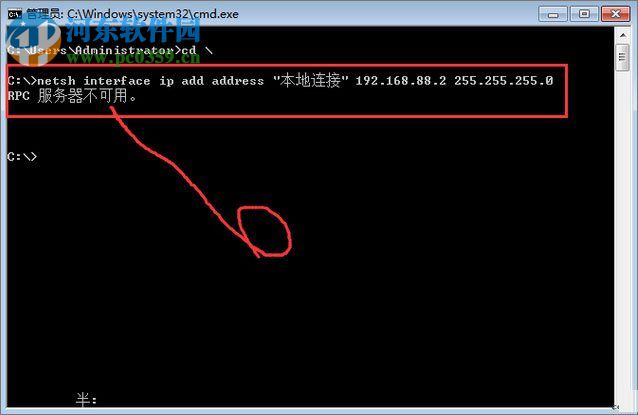 方法步骤:
方法步骤:1、使用组合键:win+r调出运行窗口,也可以在开始菜单中找到“运行”,单击打开它后输入命令:services.msc并使用回车键执行该命令!
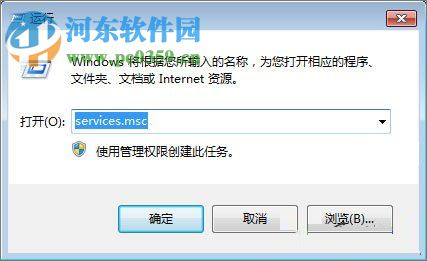
2、如下图所示,接着系统就会根据命令调出服务窗口了。在下图中的右窗格中找到以下三个文件:
Remote procedure call (RPC)
DCOM Server Process Launcher
DHCP Client
确定它们的状态为:已启动。
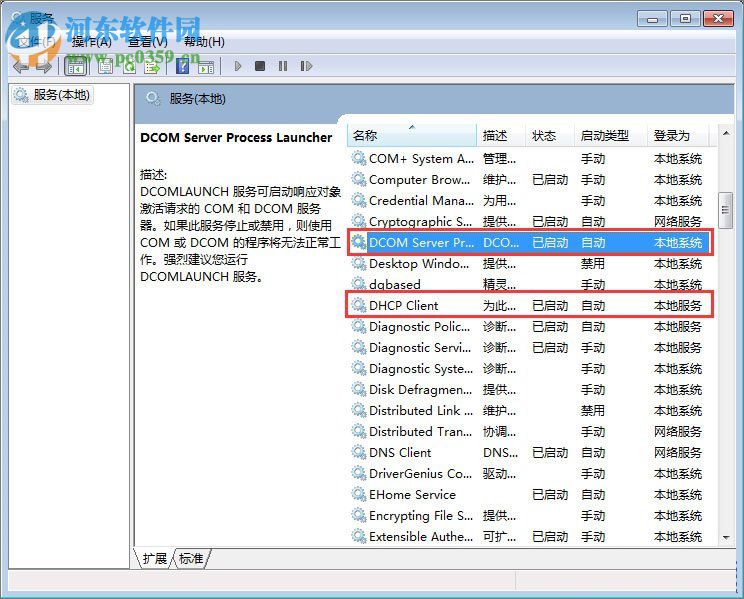
3、有没有开启的文件,那么就使用鼠标右键单击它,在弹出的选框中选择“属性”选项。进入属性界面之后,将其启动类型设置为:自动模式即可。
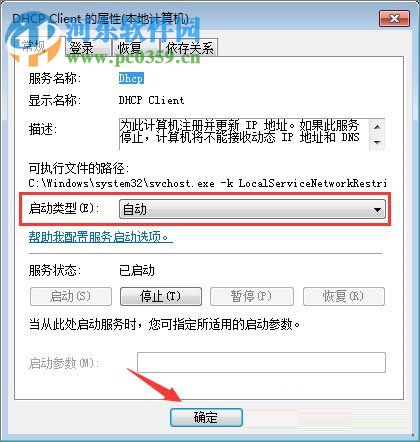
4、完成上述步骤之后回到管理员命令提示符窗口输入以下命令:Netsh interface ip add,这样一来就可以开始正常的给电脑添加IP地址了!
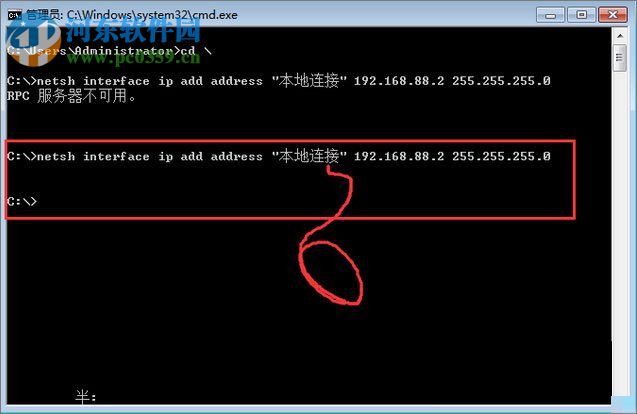
通过上述步骤就可以轻松解决win7下打印机提示RPC服务器不可用的故障了。有遇到这个问题的朋友可以使用小编的教程来一起解决一下!当然若是你有更好的解决方法也可以在下方给小编留言喔!
排行榜

 网公网安备
网公网安备